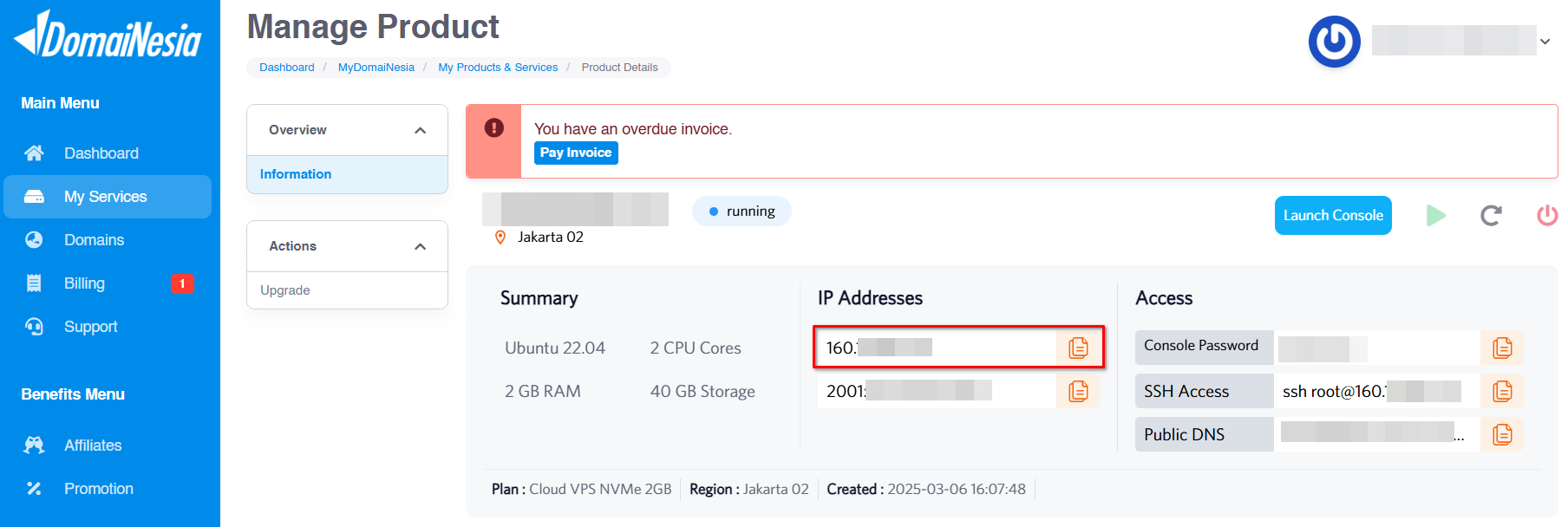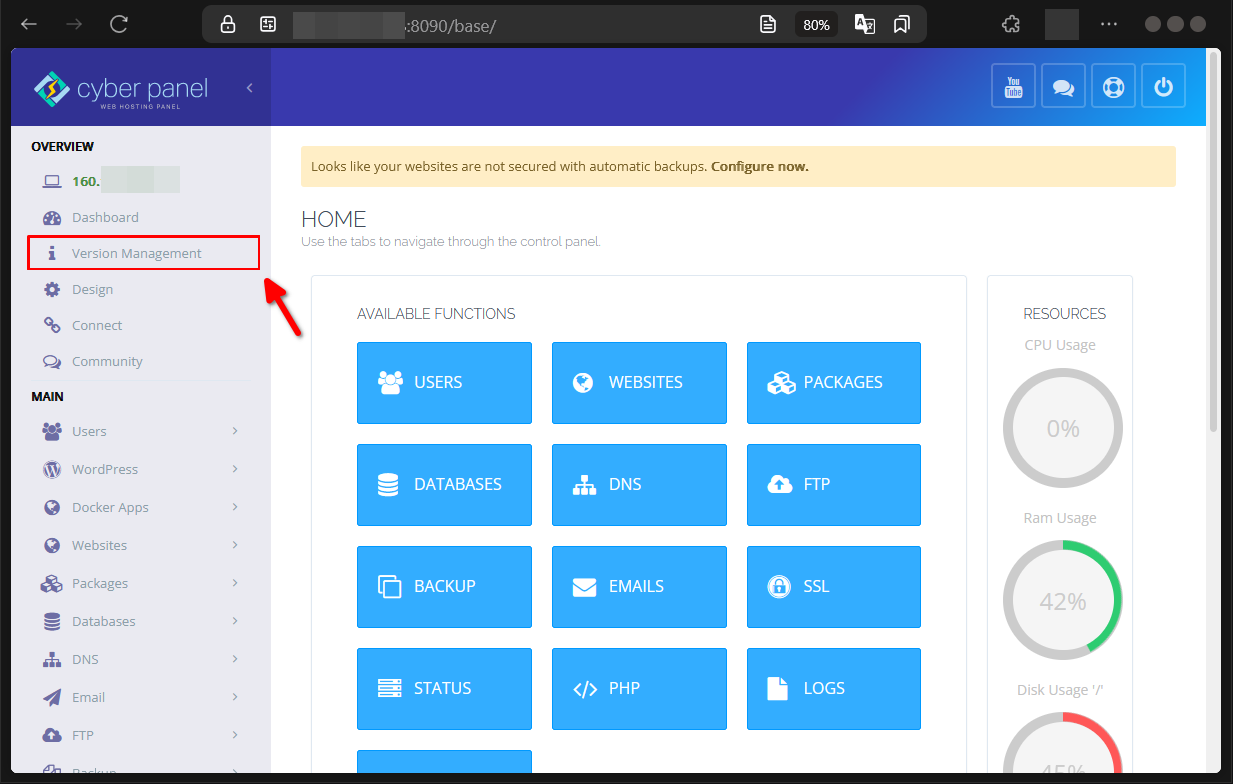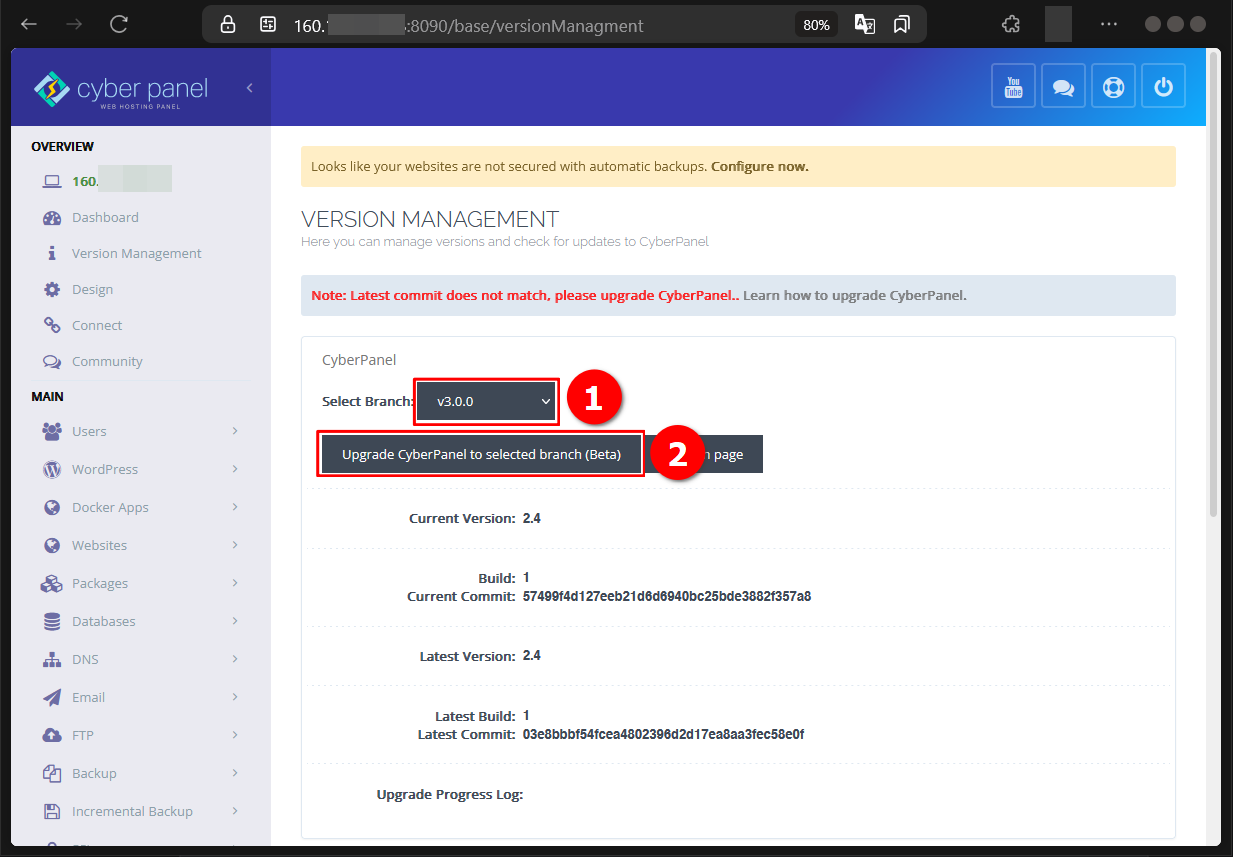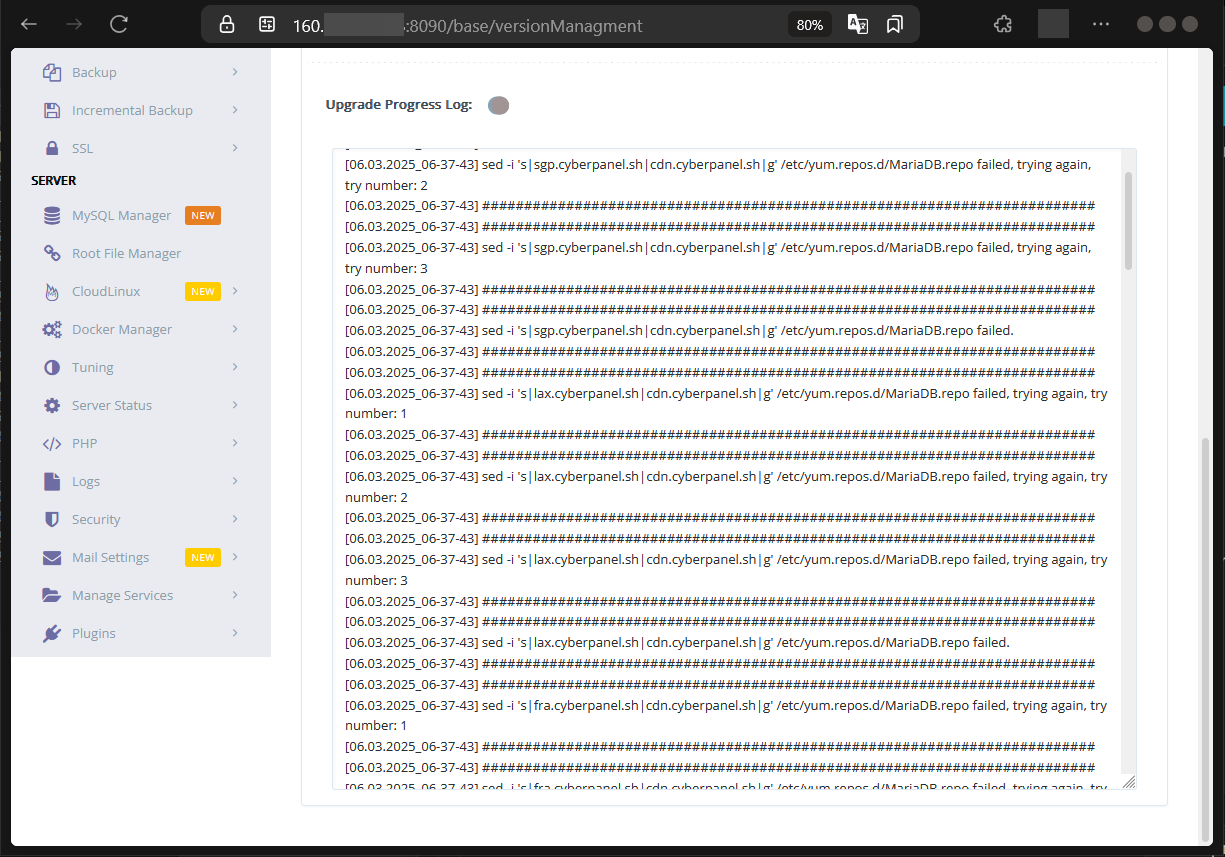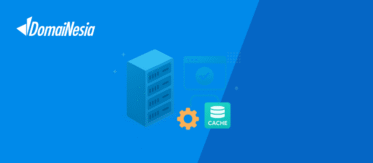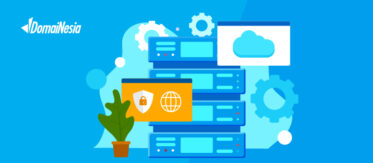
Cara Upgrade Atau Downgrade Versi CyberPanel di Cloud VPS
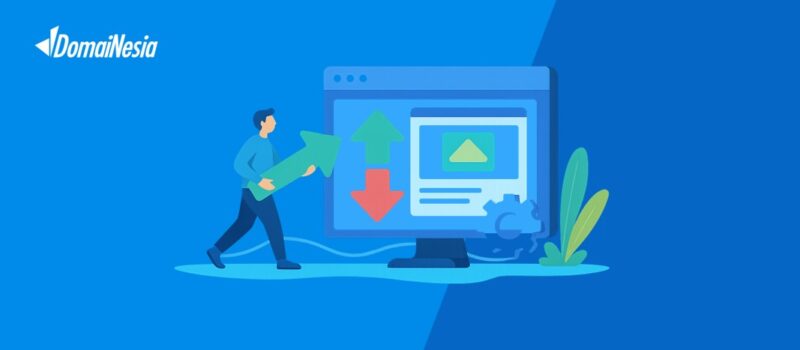
Hai DomaiNesians! Kali ini kita akan membahas cara upgrade atau downgrade versi CyberPanel di Cloud VPS. Dalam pengelolaan server, terkadang kita perlu memperbarui versi CyberPanel untuk mendapatkan fitur terbaru atau justru kembali ke versi sebelumnya untuk stabilitas. Untungnya, CyberPanel menyediakan fitur Version Management yang memudahkan proses ini. Dengan fitur ini, kita bisa mengatur versi CyberPanel sesuai kebutuhan, baik untuk meningkatkan performa, keamanan, atau kompatibilitas dengan aplikasi tertentu. Yuk, kita pelajari langkah-langkahnya secara detail!
Mengapa Butuh Upgrade/Downgrade Versi CyberPanel?
Upgrade versi aplikasi berarti memperbarui ke versi yang lebih baru untuk mendapatkan fitur terbaru, perbaikan bug, atau peningkatan keamanan. Sebaliknya, downgrade adalah proses kembali ke versi sebelumnya, biasanya karena versi terbaru memiliki masalah atau tidak kompatibel dengan sistem yang digunakan. Dalam konteks CyberPanel, fitur Version Management memungkinkan kita untuk mengelola kedua proses ini dengan lebih mudah.
CyberPanel, sebagai panel kontrol hosting berbasis open source, memiliki fitur Version Management yang memungkinkan pengguna untuk memilih versi yang diinginkan. Fitur ini memungkinkan kita untuk melakukan upgrade ke versi terbaru atau downgrade ke versi yang lebih stabil sesuai kebutuhan. Fitur ini sangat membantu karena memberikan fleksibilitas dalam mengelola server tanpa harus repot mengatur ulang semuanya dari awal.
Fitur upgrade dan downgrade melalui antarmuka grafis (GUI) mulai tersedia sejak CyberPanel versi 2.3.5. Namun, karena masih dalam tahap pengembangan, fitur ini bisa saja memunculkan bug atau error. Sebelum versi 2.3.5, proses upgrade atau downgrade hanya bisa dilakukan melalui Command Line Interface (CLI) atau terminal pada VPS. Meskipun GUI kini tersedia, CLI tetap menjadi opsi yang lebih stabil untuk beberapa kasus.
Untuk mengetahui versi apa saja yang tersedia, kita bisa mengunjungi halaman Change Logs resmi CyberPanel di https://cyberpanel.net/KnowledgeBase/home/change-logs/. Halaman ini memberikan informasi lengkap tentang pembaruan, perbaikan bug, dan fitur baru pada setiap versi, sehingga kita bisa memilih versi yang paling sesuai dengan kebutuhan.
Terkadang, versi lama justru lebih stabil untuk sistem tertentu, atau versi terbaru ditemukan memiliki kecacatan yang mengganggu operasional. Misalnya, versi terbaru mungkin tidak kompatibel dengan aplikasi tertentu atau memiliki bug yang belum diperbaiki. Dalam kasus seperti ini, downgrade menjadi solusi untuk kembali ke versi yang lebih andal. Panduan ini akan membahas cara melakukan upgrade dan downgrade baik melalui GUI maupun CLI, sehingga kita bisa memilih metode yang paling sesuai.
Berikut adalah beberapa skenario di mana fitur Version Management sangat berguna:
- Versi terbaru CyberPanel menawarkan fitur keamanan baru yang penting untuk melindungi server dari ancaman siber.
- Aplikasi atau CMS tertentu memerlukan versi CyberPanel spesifik agar kompatibel dan berjalan optimal.
- Versi terbaru memiliki bug yang menyebabkan error pada server, sehingga perlu downgrade ke versi sebelumnya.
- Pengguna ingin mencoba fitur eksperimental pada versi beta untuk pengembangan proyek tertentu.
Fitur Version Management hadir untuk mengatasi skenario-skenario ini dengan memberikan kontrol penuh atas versi CyberPanel yang digunakan. Dengan fitur ini, kita bisa memastikan server berjalan dengan optimal sesuai kebutuhan.
Mengakses Dashboard CyberPanel
Nah, DomaiNesians! Setelah memahami pentingnya upgrade dan downgrade versi CyberPanel, saatnya kita mulai langkah praktis untuk mengakses dashboard CyberPanel. Dashboard ini menjadi pintu masuk untuk mengelola server, termasuk menggunakan fitur Version Management.
Untuk memulai, pastikan kita menggunakan CyberPanel versi 2.4 dengan lisensi gratis. Perlu diingat, antarmuka mungkin sedikit berbeda jika menggunakan lisensi berbayar seperti CyberPanel Enterprise. Jika belum memiliki VPS atau hosting, cek paket terbaik di Hosting DomaiNesia atau Cloud VPS Termurah di DomaiNesia untuk memulai perjalanan hosting dengan mudah.
Untuk mengakses CyberPanel, pertama-tama cari tahu alamat IP VPS melalui dashboard MyDomaiNesia. Setelah mendapatkan IP, tambahkan port 8090 pada URL, misalnya https://160.1.2.34:8090. Jika lupa alamat IP VPS, kita bisa memeriksanya langsung di Dashboard VPS MyDomaiNesia. Setelah memasukkan URL, kita akan diarahkan ke halaman login CyberPanel. Masukkan kredensial admin untuk masuk ke dashboard.
Upgrade dan Downgrade Melalui GUI
Untuk melakukan upgrade atau downgrade versi CyberPanel melalui antarmuka grafis, kita perlu mengakses halaman Version Management. Halaman ini dapat ditemukan melalui menu Overview di sidebar dashboard CyberPanel, lalu pilih sub-menu Version Management.
Pada halaman Version Management, terdapat dropdown bernama Branch yang menampilkan daftar versi CyberPanel yang tersedia. Untuk memilih versi yang tepat, disarankan untuk memeriksa halaman Change Logs CyberPanel di https://cyberpanel.net/KnowledgeBase/home/change-logs/. Halaman ini memberikan informasi rinci tentang stabilitas dan fitur setiap versi, sehingga kita bisa membuat keputusan yang tepat.
Setelah memilih versi yang diinginkan dari dropdown Branch, klik tombol “Upgrade CyberPanel to selected branch (Beta)”. Label Beta pada tombol ini menunjukkan bahwa fitur ini masih dalam tahap pengembangan, sehingga ada kemungkinan muncul bug atau error. Jika masalah terjadi, kita masih bisa beralih ke metode CLI yang lebih stabil. Proses upgrade atau downgrade akan dimulai, dan perkembangannya dapat dipantau melalui bagian Upgrade Progress Log di halaman yang sama.
Upgrade dan Downgrade Melalui CLI
Selain melalui GUI, kita juga bisa melakukan upgrade atau downgrade versi CyberPanel menggunakan Command Line Interface (CLI). Metode ini sudah digunakan sejak CyberPanel versi 1.9, menjadikannya opsi yang stabil dan andal untuk mengelola versi.
Untuk memulai, buka terminal dan akses VPS melalui SSH atau fitur Console yang tersedia di MyDomaiNesia. Pastikan kita memiliki akses root untuk menjalankan perintah. Setelah berhasil masuk, jalankan perintah berikut untuk memulai proses upgrade atau downgrade:
|
1 |
sh <(curl https://raw.githubusercontent.com/usmannasir/cyberpanel/stable/preUpgrade.sh || wget -O - https://raw.githubusercontent.com/usmannasir/cyberpanel/stable/preUpgrade.sh) |
Setelah menjalankan perintah di atas, akan muncul keterangan seperti berikut:
|
1 2 3 4 5 |
Press the Enter key to continue with latest version, or enter specific version such as: 1.9.4 , 1.9.5 ...etc If nothing is input in 10 seconds, script will proceed with the latest stable version. Please press the Enter key or specify a version number, or wait for 10 seconds: |
Jika ingin menggunakan versi terbaru, cukup tekan Enter atau tunggu 10 detik. Namun, jika ingin downgrade ke versi tertentu, masukkan nomor versi yang diinginkan, seperti 2.4.1 atau 3.0.0. Untuk memastikan versi yang tersedia, kunjungi halaman Change Logs CyberPanel di https://cyberpanel.net/KnowledgeBase/home/change-logs/ untuk melihat daftar versi dan catatan pembaruannya.
Jika Terjadi Eror Pada Saat Melalui CLI
Jika terdapat error yang bertuliskan “PermissionError: [Errno 1] Operation not permitted: ‘/var/spool/cron/crontabs/root’” atau error terkait Cron permission, kita bisa menjalankan perintah berikut:
|
1 |
wget -O- https://raw.githubusercontent.com/shbs9/CPupgradebash/refs/heads/main/withusd.sh | bash |
Jika terdapat error yang bertuliskan “Command “python setup.py egg_info” failed with error code 1 in /tmp/pip-build-pjuquie_/pynacl/” atau masalah terkait Ala8 kita bisa menjalankan perintah berikut:
|
1 |
wget -O- https://raw.githubusercontent.com/shbs9/CPupgradebash/refs/heads/main/lamafix.sh | bash |
Jika terdapat error yang terkait dengan package metadata, kita bisa menjalankan perintah berikut:
|
1 |
wget -O- https://raw.githubusercontent.com/shbs9/CPupgradebash/refs/heads/main/ubuntufix.sh | bash |
CyberPanel Berhasil di Upgrade/Downgrade!
Selamat DomaiNesians!, kita telah berhasil mempelajari cara upgrade dan downgrade versi CyberPanel di Cloud VPS, baik melalui antarmuka grafis maupun CLI! Dengan fitur Version Management, kita bisa dengan mudah mengelola versi CyberPanel untuk menyesuaikan dengan kebutuhan server, baik untuk performa, keamanan, atau kompatibilitas. Mulai dari mengakses dashboard, memilih versi melalui GUI, hingga menjalankan perintah di terminal, semua langkah telah dijelaskan secara rinci.
Jangan lupa untuk selalu memeriksa halaman Change Logs CyberPanel agar tetap terinformasi tentang versi terbaru dan stabilitasnya. Sampai jumpa di artikel dan panduan DomaiNesia berikutnya!